如何在计算机或移动设备上设置 Gmail 外出邮件
admin
2023-07-31 23:28:57
0次
目前不清退的交易所推荐:
1、全球第二大交易所OKX欧意
国区邀请链接: https://www.myts3cards.com/cn/join/1837888 币种多,交易量大!
国际邀请链接:https://www.okx.com/join/1837888 注册简单,交易不需要实名,新用户能开合约,币种多,交易量大!
2、老牌交易所比特儿现改名叫芝麻开门 :https://www.gate.win/signup/649183
全球最大交易所币安,国区邀请链接:https://accounts.binance.com/zh-CN/register?ref=16003031币安一向重视合规,早在2017年就已经退出中国大陆市场,注册不了请用香港IP地址,居住地选中国,认证照旧,邮箱推荐如gmail、outlook。
当您的外出回复被发送时
当您设置假期回复时,Gmail 将在开始日期的上午 12 点开始发送自动回复,并在结束日期的晚上 11:59 停止发送自动回复,除非您决定提前手动结束。
当有人在休假回复开启时向您发送电子邮件时,Gmail 通常只会向您发送一次自动回复邮件。如果他们在四天后再次向您发送电子邮件,或者如果您编辑您的假期回复并再次向您发送电子邮件,他们可能会不止一次看到您的假期回复。
发送到您的垃圾邮件文件夹的邮件和发送到您订阅的邮件列表的邮件将不会收到您的假期回复。
如何在桌面上设置 Gmail 外出邮件
1.转到Gmail。如有必要,请登录您的帐户。
2.单击屏幕右上角的齿轮状设置图标,然后单击查看所有设置。
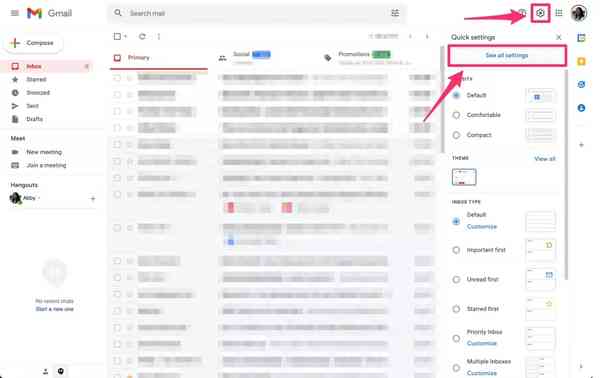
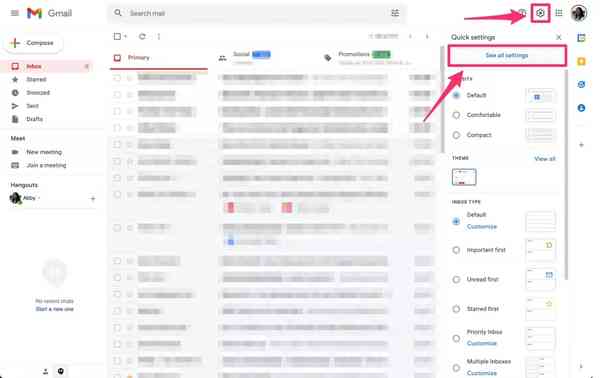
3.向下滚动到休假回复部分。单击 上的假期响应者旁边的圆圈。
4.通过单击相应的框并从下拉日历中选择一个日期来设置开始和结束日期。用您要传达的信息填写消息部分。
5.如果您只希望您的联系人收到您的休假回复,请单击仅向我的联系人中的人员发送回复旁边的框。
6.完成后,单击保存更改。
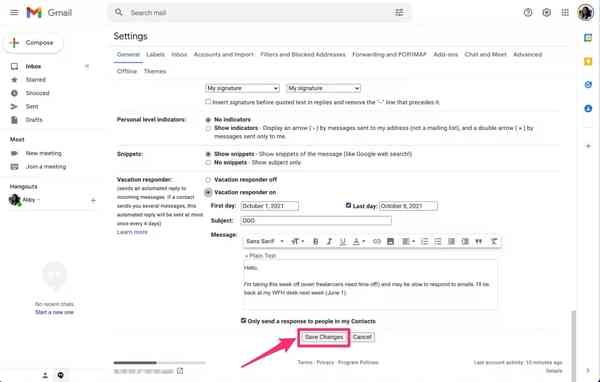

如何在移动设备上设置 Gmail 外出邮件
1.打开Gmail 应用.
2.点击屏幕左上角的三横线图标。向下滚动并点按设置。
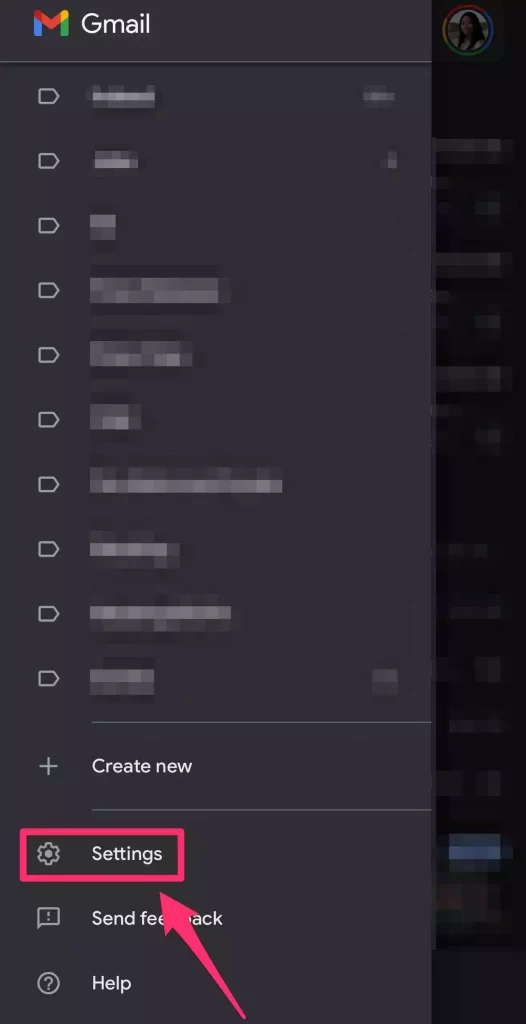

3.点击您的电子邮件地址,然后点击下一个屏幕上的假期回复。
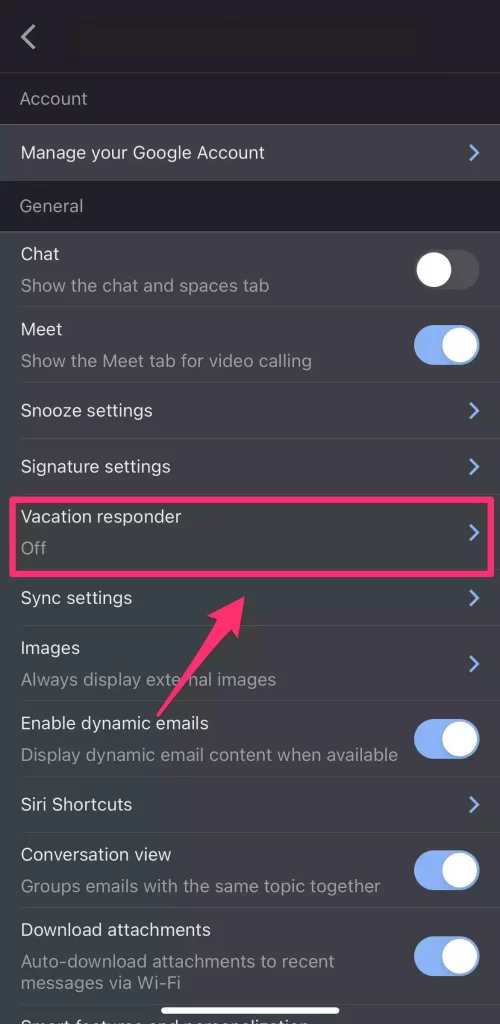

4.点击滑块打开休假响应。
5.设置开始和结束日期,并编辑主题行和消息。
6.如果您只希望您的联系人收到您的休假回复,请点击仅发送给我的联系人旁边的滑块。
7.完成后,点击保存。
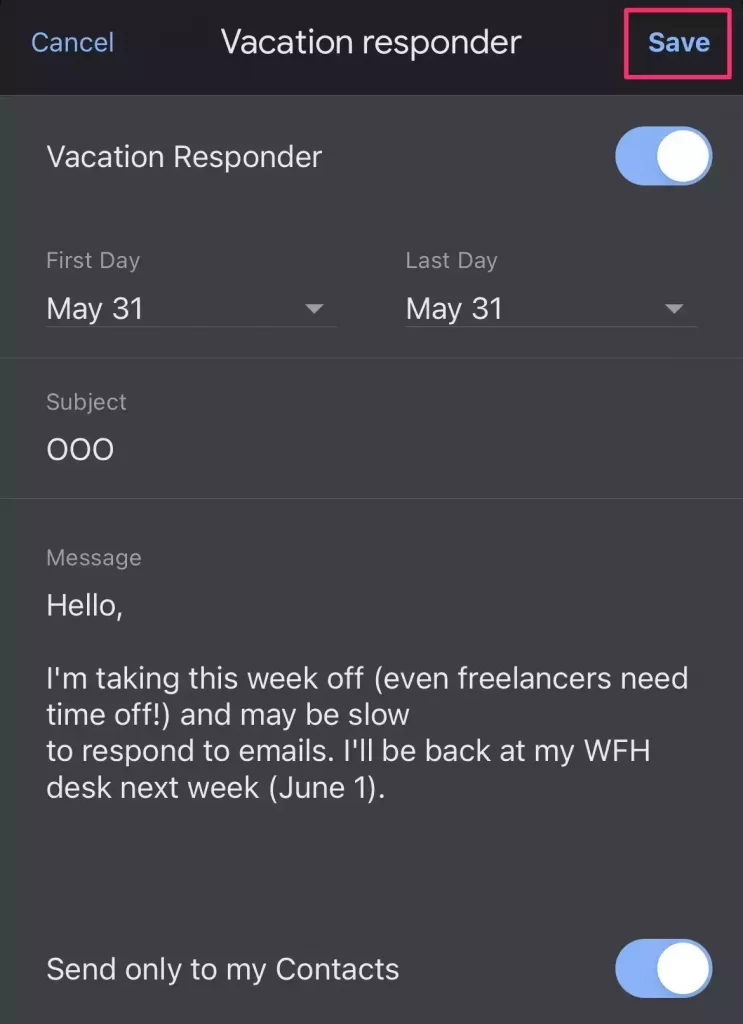

如何查找和共享您的 Gmail 外出状态
在桌面网站和 Gmail 移动应用程序上查找和共享您的 Gmail 外出状态是相同的。
要与同事共享您的外出状态,您需要共享您的 Google 日历并创建外出活动。外出活动需要持续一整天或至少超过您的工作时间。
目前不清退的交易所推荐:
1、全球第二大交易所OKX欧意
国区邀请链接: https://www.myts3cards.com/cn/join/1837888 币种多,交易量大!
国际邀请链接:https://www.okx.com/join/1837888 注册简单,交易不需要实名,新用户能开合约,币种多,交易量大!
2、老牌交易所比特儿现改名叫芝麻开门 :https://www.gate.win/signup/649183
全球最大交易所币安,国区邀请链接:https://accounts.binance.com/zh-CN/register?ref=16003031币安一向重视合规,早在2017年就已经退出中国大陆市场,注册不了请用香港IP地址,居住地选中国,认证照旧,邮箱推荐如gmail、outlook。
相关内容
热门资讯
Windows 11 和 10...
Windows 11/10 文件夹属性中缺少共享选项卡 – 已修复
1.检查共享选项卡是否可用
右键...
Radmin VPN Wind...
Radmin VPN 是一款免费且用户友好的软件,旨在牢固地连接计算机以创建一个有凝聚力的虚拟专用网...
如何修复 Steam 内容文件...
Steam 内容文件锁定是当您的 Steam 文件无法自行更新时出现的错误。解决此问题的最有效方法之...
事件 ID 7034:如何通过...
点击进入:ChatGPT工具插件导航大全 服务控制管理器 (SCM) 负责管理系统上运行的服务的活动...
Hive OS LOLMine...
目前不清退的交易所推荐:
1、全球第二大交易所OKX欧意
国区邀请链接: https://www.m...
在 Windows 11 中打...
什么是链路状态电源管理?
您可以在系统控制面板的电源选项中看到链接状态电源管理。它是 PCI Exp...
如何在 iPhone 14 P...
Apple 的 iPhone 14 Pro 是第一款配备 48MP 传感器的 iPhone。所有以前...
在 iCloud 上关闭“查找...
如果您是 Apple 的长期用户,您肯定会遇到过 Find My 应用程序,它本机安装在 iPhon...
如何在电报Telegram中隐...
点击进入:ChatGPT工具插件导航大全 在Android上的电报中隐藏您的电话号码
您可以通过切换...
Hive OS 部署 PXE ...
目前不清退的交易所推荐:
1、全球第二大交易所OKX欧意
国区邀请链接: https://www.m...
